亲爱的电脑小宝贝,你是否也有过这样的烦恼:Skype这个家伙,总是悄无声息地跳出来,打扰你的工作或休息?别担心,今天就来教你几招,让你的电脑彻底摆脱Skype的“魔爪”!
一、组策略大法,Skype禁用不求人
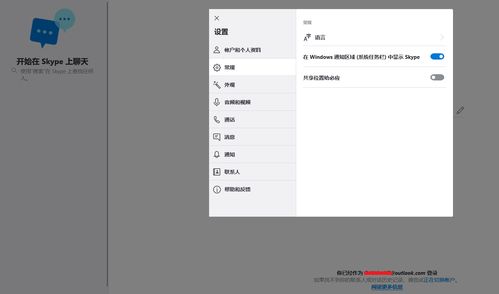
首先,让我们来个“大变身”,通过Windows的组策略来禁止Skype。这招可是相当高深,不过别担心,我会一步步带你走。
1. 启动组策略编辑器:按下Win键+R,输入`gpedit.msc`,回车!
2. 展开路径:依次点击“用户配置”->“管理模板”->“系统”->“不要运行指定的Windows应用程序”。
3. 添加Skype:双击“不要运行指定的Windows应用程序”,选择“已启用”,然后点击“显示”。
4. 粘贴路径:在桌面找到Skype的快捷方式,右键点击,选择“属性”,在“快捷方式”选项卡中找到“起始位置”,复制启动文件名称。
5. 完成设置:回到组策略编辑器,将复制的内容粘贴到“显示内容”的值中,然后点击确定。
二、网管软件,Skype禁用小能手
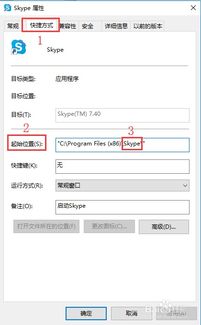
如果觉得组策略太麻烦,或者你的电脑没有权限使用,那么网管软件就是你的救星!
1. 下载软件:比如“大势至电脑文件防泄密系统”,下载并安装。
2. 登录系统:使用快捷键Alt+F2唤出登录界面,输入默认账号admin和密码123,登录。
3. 禁用Skype:找到“网络行为控制”大类,勾选“禁用Skype文件上传”。
4. 修改密码:为了安全起见,建议修改初始登录密码。
5. 后台运行:点击后台运行,完成全部操作。
三、用户权限,Skype禁用新招式
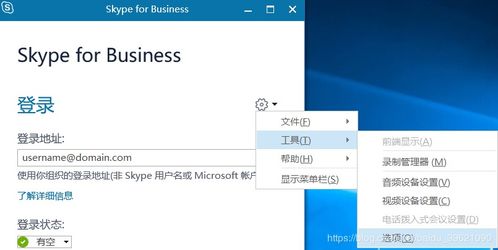
除了以上方法,你还可以通过用户权限来禁止Skype。
1. 新建账户:在电脑桌面找到计算机,右键点击,选择“管理”。
2. 创建用户:在服务器管理器窗口左侧菜单中依次点击展开“配置”->“本地用户和组”->“用户”,然后点击右键,选择“新用户”。
3. 设置权限:在新建的用户账户中,取消勾选“用户下次登录时须更改密码”,然后点击创建。
4. 修改权限:在服务器管理器窗口左侧菜单中选中“组”,并在右侧窗口中双击“administrators”。
5. 设置权限:在弹出的对话框中点击“添加”,在弹出的选择用户或组中点击“高级”,然后点击“立刻查找”,在搜索结果中找到并选中刚刚新建的用户,最后依次点击确定返回服务器管理器。
6. 设置快捷方式:在桌面找到名称为Skype的快捷方式,右键点击,选择“属性”,在打开的属性窗口中找到并点击“安全”,在安全选项卡中部点击“编辑”。
7. 设置权限:在skype的权限窗口中部点击“添加”,然后在弹出的选择用户或组中左下角点击“高级”,在弹出的窗口中点击“立刻查找”,在搜索结果中找到并选中刚刚新建的用户,最后点击确定。
8. 完成设置:在选择用户或组中再次点击确定,在skype的权限中选中用户,然后在下方用户的权限中取消勾选“读取和执行”,其他随意勾选,最后依次点击确定返回即可。
四、任务管理器,Skype禁用小助手
如果你只是想暂时禁用Skype,不想进行复杂的设置,那么任务管理器就是你的小助手。
1. 打开任务管理器:按下Ctrl+Alt+delete组合键,选择“任务管理器”。
2. 禁用启动项:在任务管理器中点击“启动”选项卡,找到Skype,然后点击右下角的“禁用”。
五、msconfig,Skype禁用新技能
如果你不想使用任务管理器,还可以通过msconfig来禁用Skype。
1. 打开运行窗口:按下Win+R键,输入`msconfig`,回车。
2. 禁用启动项:在弹出的窗口中点击“启动”选项卡,找到Skype,然后取消勾选。
怎么样,是不是觉得这些方法都很简单呢?现在,你的电脑应该已经摆脱了Skype的困扰了吧!记得,电脑就像你的好伙伴,好好对待它,它也会给你带来无尽的欢乐!
